Les extraits de jeu Xbox ne se téléchargent pas sur Xbox Live [Réparer]
![Les extraits de jeu Xbox ne se téléchargent pas sur Xbox Live [Réparer]](https://cdn.thewindowsclub.blog/wp-content/uploads/2023/07/xbox-game-captures-not-uploading-1-640x300.webp)
Certains utilisateurs de Xbox ont signalé que leurs extraits de jeu ne seront pas téléchargés sur Xbox Live . Maintenant, pourquoi ce problème se produit-il et comment vous pouvez vous en débarrasser, découvrons-le dans cet article.

Pourquoi mes extraits de jeu Xbox ne se téléchargent-ils pas ?
Il peut y avoir plusieurs facteurs responsables du non-téléchargement de vos extraits de jeu Xbox sur le réseau Xbox. Il peut s’agir d’un problème de connectivité Internet ou d’un problème de serveur à la fin de Xbox Live à l’origine du problème. De plus, si vous n’avez pas autorisé les captures de jeu dans vos paramètres, vous serez confronté à ce problème. Une autre raison pour la même chose est que vous manquez de stockage dans le cloud pour télécharger plus de clips de jeu sur le réseau Xbox. En dehors de cela, un système obsolète et une corruption du système peuvent également vous empêcher de télécharger des clips de jeu Xbox.
Correction des extraits de jeu Xbox qui ne sont pas téléchargés sur Xbox Live
Si les captures de jeux Xbox ne sont pas téléchargées sur Xbox Live, vous pouvez utiliser les correctifs ci-dessous pour résoudre le problème :
- Liste de contrôle initiale.
- Assurez-vous que les serveurs Xbox Live ne sont pas en panne.
- Supprimez quelques clips anciens et inutilisés.
- Autoriser les captures de jeu sur Xbox.
- Installez les dernières mises à jour du système.
- Réinitialisez les paramètres d’usine de votre console Xbox.
- Contactez l’équipe d’assistance Xbox.
1] Liste de contrôle initiale
Vous pouvez commencer par quelques méthodes de dépannage de base car il pourrait s’agir d’un problème générique ne vous permettant pas de télécharger des captures de jeu sur Xbox Live. Voici quelques points que vous pouvez vérifier pour éviter le problème :
- Tout d’abord, assurez-vous que votre connexion Internet fonctionne correctement. Une connexion Internet faible vous empêchera probablement de télécharger ou de partager vos extraits de jeu sur Xbox Live. Alors, dépannez votre connexion réseau ou essayez de vous connecter à une autre connexion réseau stable pour résoudre le problème.
- La prochaine chose que vous pouvez faire est d’effectuer un redémarrage simple pour résoudre le problème. Pour cela, maintenez enfoncé le bouton Xbox de votre manette jusqu’à ce que le Power Center apparaisse. Après cela, sélectionnez l’ option Redémarrer la console > Redémarrer et vérifiez si le problème est résolu.
- Si le redémarrage n’a pas fonctionné, vous pouvez également effectuer un cycle d’alimentation sur votre console et voir si cela aide. Éteignez votre console, débranchez ses cordons d’alimentation, attendez environ une minute, branchez la console et allumez-la.
Si les conseils ci-dessus ne fonctionnent pas, vous pouvez passer au correctif potentiel suivant pour résoudre le problème.
2] Assurez-vous que les serveurs Xbox Live ne sont pas en panne
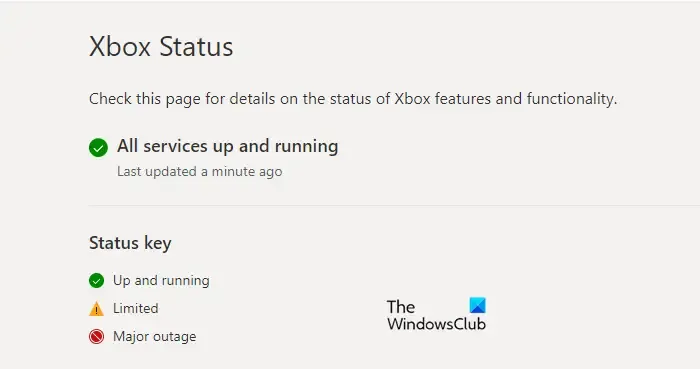
Si vous ne parvenez toujours pas à télécharger des clips sur Xbox Live, le problème peut être dû à la fin des serveurs Xbox Live. En cas de panne de service ou si certaines caractéristiques et fonctionnalités ne sont pas disponibles actuellement, vous serez confronté à ce problème. Par conséquent, vous devez vous assurer que les services Xbox Live sont opérationnels pour le moment.
3] Supprimez certains clips anciens et inutilisés
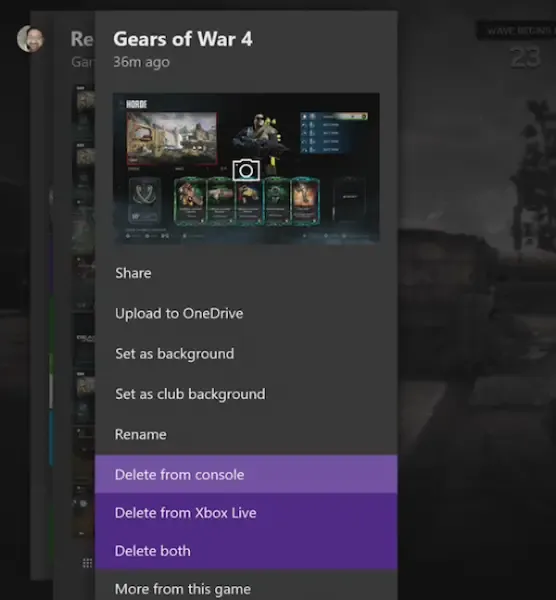
Il s’avère que si votre stockage cloud est plein, vous rencontrerez ce problème. Vous êtes autorisé à télécharger jusqu’à 10 Go de clips de jeu sur le réseau Xbox. Certains utilisateurs concernés ont signalé que la suppression de certains extraits de jeu anciens et inutilisés de leur stockage les avait aidés à résoudre le problème. Par conséquent, si le scénario est applicable, vous pouvez également essayer de faire de même et vérifier si le problème est résolu.
Voici les étapes à suivre :
- Tout d’abord, appuyez sur le bouton Xbox de votre manette pour afficher le menu Guide.
- Ensuite, passez à l’ option Capturer et partager .
- Maintenant, sélectionnez l’ option Captures récentes > Afficher tout .
- Après cela, dans la première liste déroulante, choisissez l’ option Sur le réseau Xbox .
- Ensuite, mettez en surbrillance et sélectionnez les clips que vous souhaitez supprimer et appuyez sur le bouton A de votre manette.
- Enfin, choisissez l’ option Supprimer dans le menu qui apparaît et suivez les instructions à l’écran pour terminer le processus de suppression.
Une fois cela fait, vous pouvez essayer de télécharger de nouvelles captures de jeu sur Xbox Live et vérifier si le problème est résolu.
4] Autoriser les captures de jeu sur Xbox
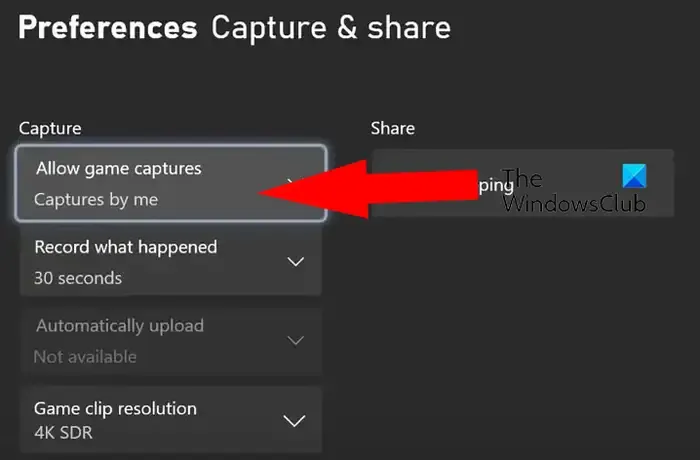
Une autre chose dont vous devez vous assurer est que la capture de jeu est autorisée sur votre Xbox. Sinon, vous rencontrerez ce problème. Donc, si le scénario est applicable, autorisez les captures de jeu et voyez si le problème est résolu.
Pour vous assurer que la capture est activée sur votre console, suivez les étapes ci-dessous :
- Tout d’abord, ouvrez rapidement le menu Guide en appuyant sur le bouton Xbox de votre manette.
- Maintenant, passez à l’ option Profil et système> Paramètres .
- Ensuite, accédez à l’ option Préférences> Capturer et partager .
- Après cela, vous verrez une option Autoriser les captures de jeu . Sous cette option, activez simplement l’ option Captures par moi ou l’ option Captures par moi ou jeux .
- Enfin, essayez de télécharger des extraits de jeu et voyez si le problème est résolu.
5] Installez les dernières mises à jour du système
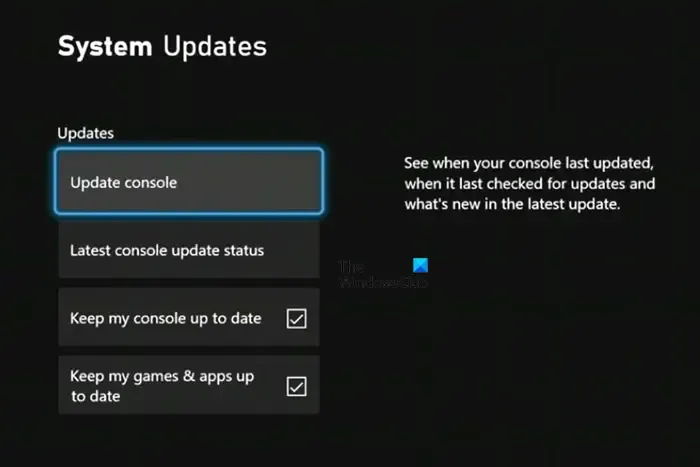
De tels problèmes peuvent également se déclencher lorsque votre console n’est pas à jour. Ainsi, pour éviter de tels problèmes de performances sur votre console, vous pouvez installer toutes les mises à jour système en attente et maintenir la console à jour.
Pour mettre à jour Xbox, voici les étapes à suivre :
- Tout d’abord, appuyez sur le bouton Xbox de votre manette et choisissez l’ option Profil et système > Paramètres .
- Ensuite, allez dans la section Système et choisissez l’ option Mises à jour .
- À partir de là, vérifiez s’il y a des mises à jour en attente. Si oui, téléchargez-les et installez-les.
- Une fois cela fait, votre console va redémarrer.
Vous pouvez maintenant vérifier si vous pouvez télécharger des extraits de jeu ou non. Sinon, nous avons quelques solutions de travail supplémentaires qui résoudront sûrement le problème.
6] Réinitialisation d’usine de votre console Xbox
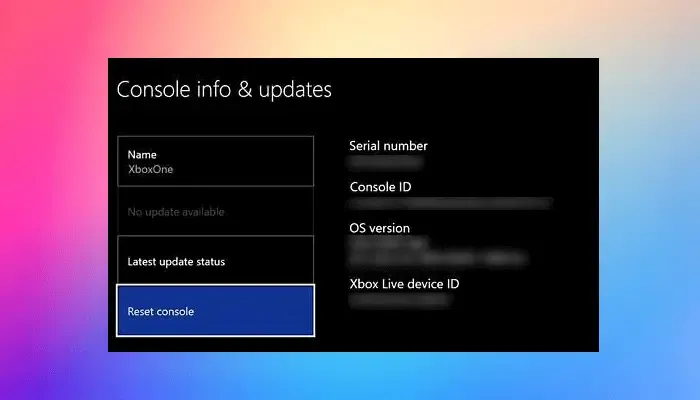
La réinitialisation de votre console Xbox est efficace pour résoudre diverses erreurs et problèmes. Étant donné que la corruption de votre console déclenchera plusieurs problèmes, vous pouvez essayer de réinitialiser votre console Xbox à son état d’origine. Cependant, choisissez ceci en dernier recours si aucune des solutions ci-dessus ne fonctionne.
Pour réinitialiser votre Xbox, voici ce qu’il faut faire :
- Tout d’abord, évoquez le menu Guide en appuyant sur le bouton Xbox de votre manette.
- Maintenant, passez à l’ option Profil et système> Paramètres .
- Après cela, cliquez sur la section Système> Informations sur la console , puis choisissez l’ option Réinitialiser la console .
- Ensuite, vous pouvez sélectionner Réinitialiser et tout supprimer ou Réinitialiser et conserver mes jeux et applications pour continuer.
Remarque : Je vous recommanderai d’utiliser la deuxième option pour conserver vos données intactes. Cependant, si cela ne fonctionne pas, vous pouvez utiliser la première option plus tard. - Enfin, suivez les instructions à l’écran et redémarrez votre console.
Vous devriez maintenant pouvoir partager ou télécharger vos extraits de jeu sur Xbox Live.
7] Contactez l’équipe d’assistance Xbox
Si toutes les solutions ci-dessus n’ont pas permis de résoudre le problème, vous pouvez contacter l’équipe d’assistance Xbox officielle. Ils vous aideront avec un guide de dépannage pour résoudre le problème.
Où sont passées toutes mes captures Xbox ?
Toutes vos captures de jeux Xbox sont stockées dans la section Captures de votre console. Pour y accéder, appuyez sur le bouton Xbox de votre manette et accédez à l’ option Profil et système > Paramètres > Préférences > Capturer et partager . Ensuite, sélectionnez l’ option Captures récentes et voyez si votre clip y est répertorié. Sinon, appuyez sur l’ option Afficher tout et vous pourrez trouver toutes vos captures Xbox dans cette section.
J’espère que cela t’aides!



Laisser un commentaire